Intip Rumus Dasar Excel yang Cocok Bagi Pemula, Lengkap dengan Contohnya!
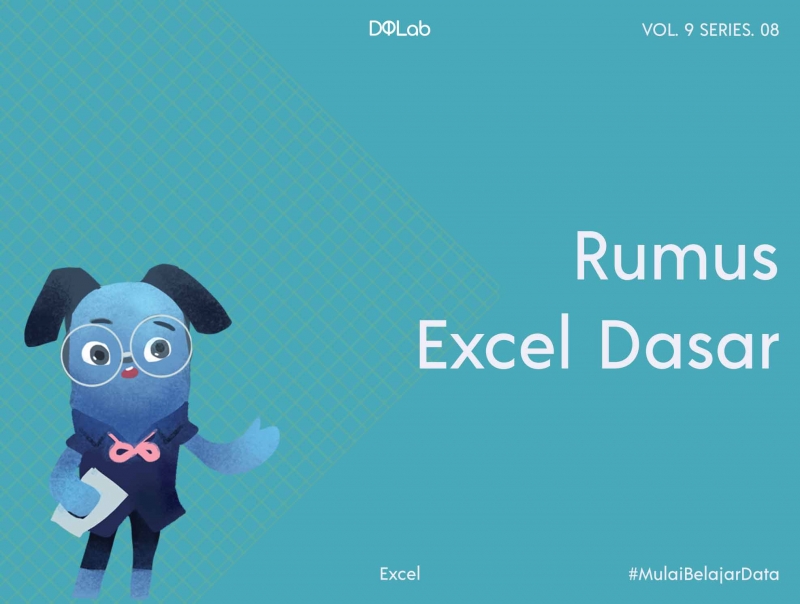
Microsoft Excel adalah aplikasi pengolah angka yang termasuk ke dalam paket Microsoft Office. Pada dasarnya, Excel digunakan oleh orang-orang yang bekerja dengan data karena fungsinya sendiri sangat mempermudah pekerjaan mereka terutama praktisi dalam bidang Data Science. Mengingat banyaknya jumlah data yang setiap harinya harus diolah menjadi wawasan yang bermanfaat, maka Excel juga menjadi salah satu keterampilan dasar yang dimiliki oleh praktisi dalam bidang Data Science. Pengerjaan dalam Excel akan menjadi rapi dan tersusun, karena spreadsheet merupakan lembar kerja yang digunakan sehingga lebih terorganisir dan dataset yang dimiliki terlihat.
Fungsi utama Excel bertujuan untuk mengolah data, sehingga banyak fitur-fitur di Excel yang bisa kamu gunakan bahkan untuk pemula sekalipun. Adapun juga fitur yang berguna sebagai visualisasi data seperti pie chart, hal ini membantu dalam melakukan presentasi terkait data yang sudah didapatkan. Pada Excel juga tersedia rumus-rumus yang bisa membantu proses pengerjaan kamu menjadi lebih lancar. Jika kamu sedang mencari rumus dasar Excel atau bahkan lupa cara menggunakannya, artikel ini sangatlah cocok untuk kamu. Pada artikel DQLab kali ini akan membahas rumus dasar yang bisa kamu gunakan dan bisa menjadi pembelajaran untuk kamu pemula sekaligus. Penasaran apa saja rumus-rumus dasarnya? Yuk, langsung simak artikel dibawah ini.
1. SUM
Salah satu rumus dasar pertama yang bisa kamu pelajari bagi seorang pemula ada mempelajari SUM. SUM berfungsi untuk melakukan penjumlahan pada data atau menambahkan semua angka yang kita tentukan sebagai argumen. Pada dasarnya, penggunaan SUM dimulai dengan simbol œ= dan selanjutnya kamu menuliskan formula yang lebih spesifik dalam excel. SUM sendiri menjadi tools paling dasar yang bisa kamu terapkan dalam spreadsheet Excel. Adapun format SUM yang bisa kamu terapkan:
=SUM(value 1,value 2,dsb) atau =SUM(number1, [number2], ¦)
Contoh:
Siapkan data yang ingin kamu gunakan. Lalu, blok sel B2 sampai B9 lalu masukkan rumus SUM
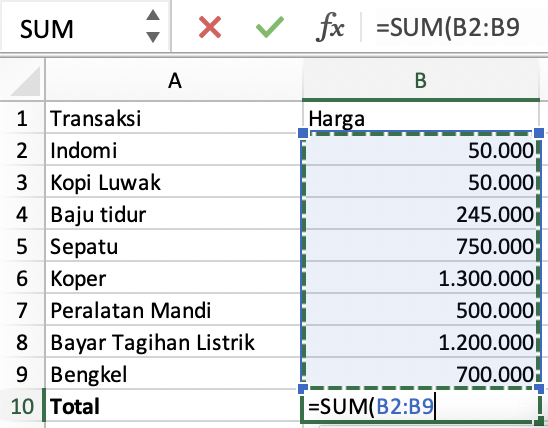
Kemudian tekan 'Enter' untuk mendapatkan hasilnya
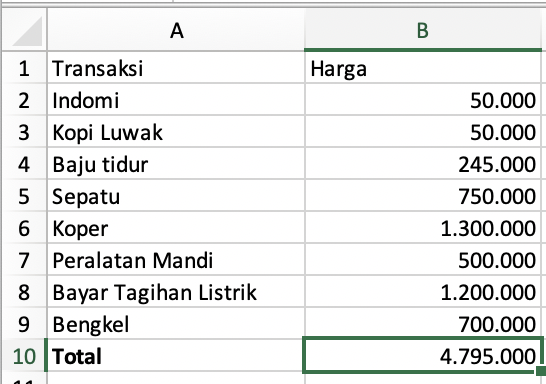
Baca juga : Rumus Excel yang Paling Sering Digunakan dalam Dunia Kerja
2. DATE
Fungsi dari DATE digunakan untuk menyusun tanggal yang perlu diubah secara dinamis berdasarkan nilai lain dalam spreadsheets. Pengerjaan menggunakan DATE dalam excel terutama pembuat tanggal pada sel di spreadsheet bisa membuat tugas kamu menjadi lebih praktis dan efisien. Ketika kamu melakukan perhitungan tanggal menggunakan rumus ini di Excel, sebaiknya kamu menyediakan tanggal menggunakan fungsi DATE untuk memastikan hasil yang benar. Jika kamu ingin menggunakan rumus ini, syntaxnya adalah
=DATE (tahun,bulan,hari)
Contoh:
Input data tanggal lalu gabungkan data tersebut dengan syntax =DATE(B2;A2;C2)
Kemudian tekan "Enter" dan contoh hasilnya ada dibawah ini
3. COUNT
Fungsi menggunakan COUNT sendiri dalam Excel yaitu menghitung jumlah data atau cell yang berisi nilai numerik dalam rentang yang diberikan. Dengan demikian kamu dapat menggunakan fungsi ini untuk mendapatkan jumlah entri atau banyaknya muncul data angka dari sebuah array. Perbedaannya dengan SUM dengan COUNT adalah kalau fungsi SUM sendiri untuk menghitung jumlah total nilai data dan sedangkan fungsi COUNT digunakan untuk menghitung banyaknya kemunculan data. Adapun cara penggunaan fungsi ini dengan syntax:
=COUNT(value 1; [value 2]; ¦)
Contoh:
Siapkan data yang sudah kamu lengkapi, kemudian masukkan rumus syntax
Kemudian tekan "Enter" dan kamu mendapatkan hasilnya seperti contoh dibawah ini
4. MAX & MIN
Rumus MAX diartikan sebagai nilai besar dan MIN diartikan sebagai nilai terkecil dalam sekumpulan angka dalam blok sel di spreadsheets. Salah satu keuntungan menggunakan MAX & MIN kamu dapat mengkombinasikan dengan fungsi IF. Menggabungkan kombinasi tersebut, berarti kamu akan menulis rumus sedikit lebih rumit. Meskipun demikian, ini akan membantumu dalam pembelajaran Excel. Cara penulisan syntax adalah:
MAX
=MAX (value1, value2, ¦)
Contoh:
Blok sel data yang sudah kamu sediakan, kemudian masukkan syntax
Kemudian tekan "Enter" dan contoh dari hasilnya seperti ini:
MIN
=MIN (value1, value2, ¦)
Contoh:
Masukkan syntax MIN kemudian blok sel dari A2 sampai A7 atau data transaksi bulan September
Kemudian tekan "Enter"
Baca juga : Kenali Rumus IF pada 3 Kondisi dengan Excel
5. Yuk, Mulai Bergabung bersama DQLab dan Terapkan Ilmunya Dalam Industri Kerja Nyata!
Mudah bukan pengerjaannya? Jangan khawatir Sahabat Data DQLab masih banyak pembelajaran Excel lainnya yang bisa kamu nikmati. Bingung mencari module atau medium yang bisa membantu pembelajaran kamu? Tenang saja DQLab solusinya! Dengan kamu memulai signup di DQLab, tentunya kamu akan mendapatkan pembelajaran module yang seru dan juga implikatif di industri kerja nyata sesungguhnya. Jika kamu sudah signup, jangan lewatk module GRATIS œIntroduction to Data Science with R atau œIntroduction to Data Science with Python. Selangkah lebih maju untuk menghadapi revolusi industri 4.0, selamat mencoba Sahabat Data DQLab!
Penulis: Agnes Nurlisa
Mulai Karier
sebagai Praktisi
Data Bersama
DQLab
Daftar sekarang dan ambil langkah
pertamamu untuk mengenal
Data Science.


Daftar Gratis & Mulai Belajar
Mulai perjalanan karier datamu bersama DQLab
Sudah punya akun? Kamu bisa Sign in disini
